Egyszerű
Fizess egyszerűen és gyorsan iPhone, Apple Watch, iPad vagy MacBook készülékeddel.
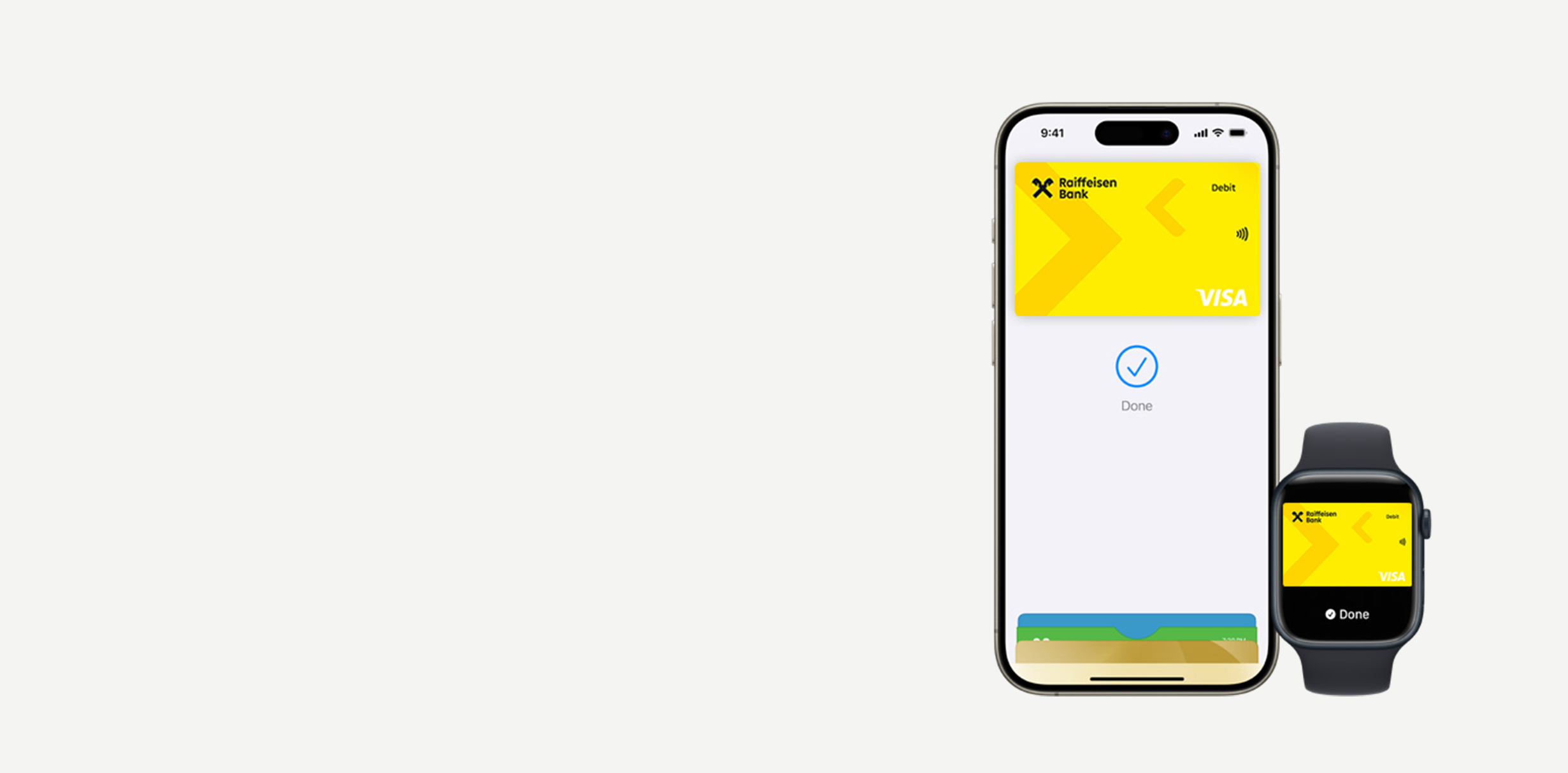
Fizess egyszerűen és gyorsan iPhone, Apple Watch, iPad vagy MacBook készülékeddel.
A kártyaszámod nem tárolódik a készülékeden az Apple-nél, és nincs megosztva a kereskedővel.
Fizethetsz vele boltokban, online alkalmazásokban – akár készpénzt is vehetsz fel ATM-ből.
A Raiffeisen Bank által kibocsátott összes lakossági, Premium, Private Banking betéti-és hitelkártyával vagy vállalati betéti kártyával használható az Apple Pay.
Digitalizáld bankkártyádat a myRaiffeisen applikációból
Kártyadigitalizálás az Apple Walletből
Az Apple Pay gyors, egyszerű, és biztonságos fizetési megoldás, a bankkártya fizikai használata nélkül.
Az Apple Pay fizetés ugyanolyan vásárlási vagy készpénzfelvételi tranzakciónak minősül, mintha fizikai kártyát használnál.
Raiffeisen betéti vagy hitelkártyád digitalizálása után fizethetsz vele boltokban, online vagy applikációkban - akár készpénzt is felvehetsz ATM-ből.
Világszerte több millió kereskedő fogadja el az Apple Payt, és bárhol használható, ahol az Apple Pay, valamint a Contactless szimbólumokat látod.
Apple Pay általános információk
iPhone-on nyisd meg a Wallet applikációt, és koppints a jobb felső sarokban a + jelre. A folyamat során írd be a kártyaadataidat vagy fényképes beolvasással add meg azokat.
Apple Watch használatához nyisd meg iPhone-on az Apple Watch alkalmazást, majd koppints a "Wallet és Apple Pay" elemre. Ezt követően válaszd a "Hitel- vagy bankkártya hozzáadása" lehetőséget.
iPad-en nyisd meg a Beállításokat, és koppints a "Wallet és Apple Pay" elemre. Majd válaszd a "Hitel- vagy bankkártya hozzáadása" lehetőséget.
Touch ID funkcióval ellátott MacBook Pro-n nyisd meg a Rendszerbeállításokat, és kattints a "Wallet és Apple Pay" lehetőségre, majd választ a „Kártya hozzáadása” funkciót.
Az Apple Walletben akár több Raiffeisen kártyát is digitalizálhatsz. Fizetés előtt kiválaszthatod azt, amelyiket használni szeretnéd. Az elsődleges kártyát beállíthatod az Apple Walletben a bankkártya „előre húzásával” vagy a „Wallet és Apple Pay” beállításaiban.
Az Apple Wallet alkalmazásban digitalizált bankkártya bármikor felfüggeszthető vagy törölhető Raiffeisen Direkt telefonos ügyfélszolgálaton a +36-80-488-588 telefonszámon.
Az Apple Pay az Apple készüléked beépített adatvédelmi és biztonsági funkcióit használja. Minden fizetéshez azonosítás szükséges Face ID‑val, Touch ID‑val, vagy jelkóddal – így csak te engedélyezhetsz fizetéseket Raiffeisen bankkártyáddal.
Az Apple Pay használatakor a bankkártyád száma soha nem tárolódik a készülékeden vagy az Apple szerverein. Az Apple a vásárlások során nem osztja meg a kártya adatokat a kereskedőkkel. Mivel a Raiffeisen bankkártyád száma nem kerül máshoz, plusz védelmet élvezhetsz a csalásokkal szemben.
Ha elveszett vagy elkeveredett az iPhone‑od, a Lokátorral gyorsan megjelölheted elveszettként a Mac-en, az iPad-on vagy akár online az iCloud.com‑on. Ezzel felfüggeszted a kártyáidat az Apple Payben, és a kártyáidhoz való hozzáférés blokkolt lesz az iPhone‑odon. Amikor megtalálod a készüléket, könnyedén visszavonhatod a blokkolást.